Hinweis: Gemeinden entscheiden selbst, welche Möglichkeiten sie in der Meine Seite anbieten. Möglicherweise wird diese Funktion nicht von deiner Gemeinde zur Verfügung gestellt.
Du kannst mit der Meine Seite auch Veranstaltungen anlegen. Diese Veranstaltungen werden dann je nach Einstellung, bei deinem Verein, bei deinem Betrieb oder im Veranstaltungskalender deiner Gemeinde angezeigt. Dies gilt natürlich sowohl für die Webseite als auch für die GEM2GO APP.
Das Erstellen einer Veranstaltung löst einen automatischen Push für alle Push-Abonnenten aus. Dieser wird entweder 7 Tage vor Beginn der Veranstaltung um 18 Uhr oder, sollte die Veranstaltung innerhalb von 7 Tagen nach Erstellung stattfinden, am Tag der Erstellung um 18 Uhr ausgeschickt.
Hinweis: Beachte, dass sich die Gemeinde oftmals das Recht vorbehält, deine Veranstaltung zu überprüfen und eventuell auch zu deaktivieren.
Um eine Veranstaltung anzulegen klicke im Menü links auf „Veranstaltungen“ und anschließend auf „Hinzufügen“.
![Veranstaltungen erstellen]()
Basisdaten
Hier kannst du den Titel der Veranstaltung, den Veranstaltungsort sowie Text eingeben. Für den Veranstaltungsort kannst du später noch eine Adresse definieren. Hier könnte man diesen textlich noch etwas eingrenzen bspw. Raum 10.
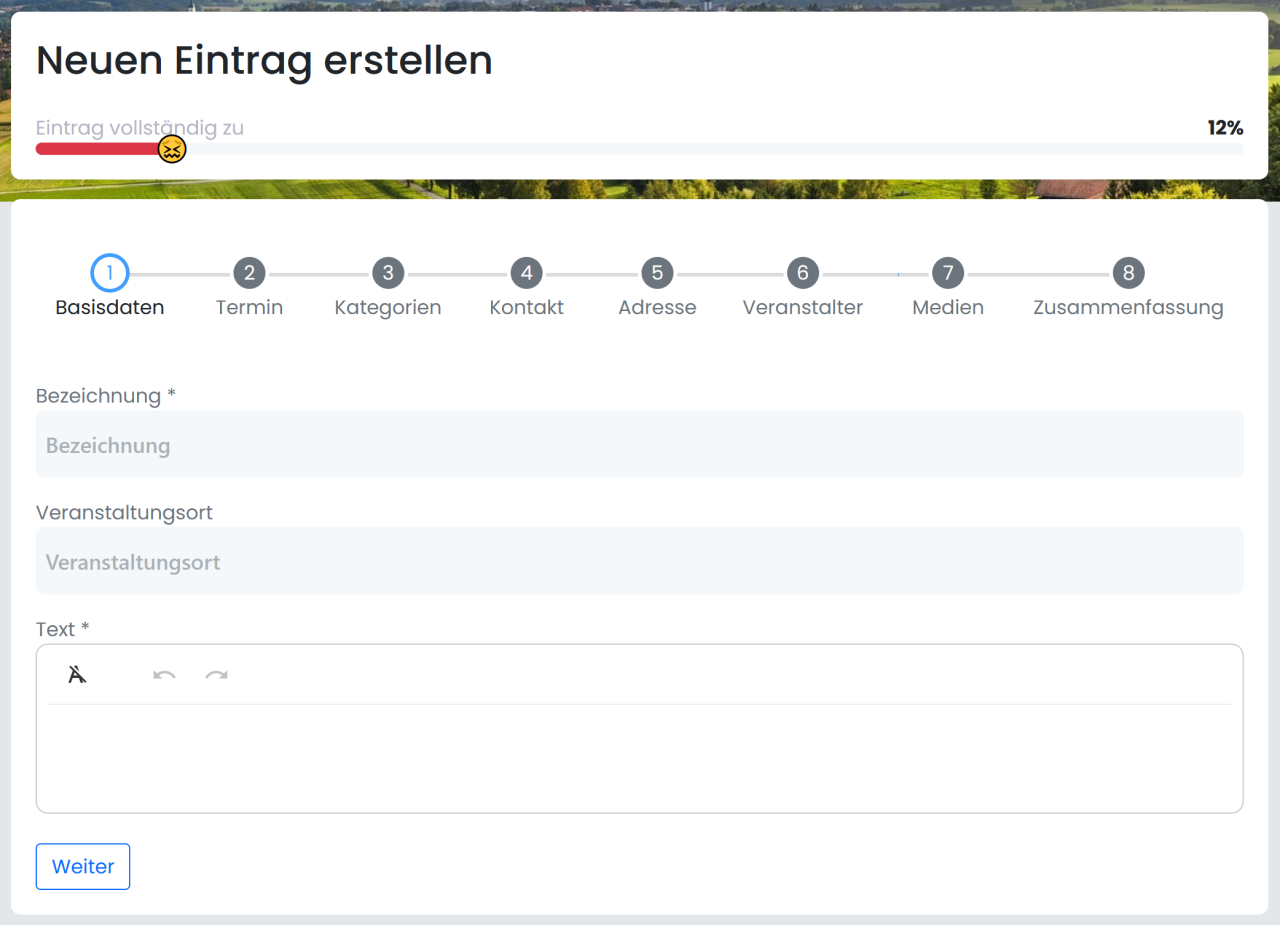
Termin
Hiermit bestimmst du den Zeitpunkt oder Zeitraum der Veranstaltung.
![Termin auswählen]()
Klicke dazu auf das gewünschte Datum. Du kannst nun bestimmen von wann bis wann die Veranstaltung stattfindet oder auch gleich ganztägig anhaken. Handelt es sich hierbei um eine Veranstaltung, die mehrmals stattfindet, hake Wiederkehrend an. Du kannst nun ein Bis-Datum definieren und darunter das Intervall angeben.
Beispiel: Im gezeigten Fall findet die Veranstaltung im Zeitraum 13.08.2022 bis zum 31.10.2022 wöchentlich dienstags statt.
![Termin Details]()
Klicke anschließend auf „Speichern“ und speichere die Terminserie. Löschen kannst du Einträge, indem du auf einen Eintrag und anschließend auf Löschen klickst.
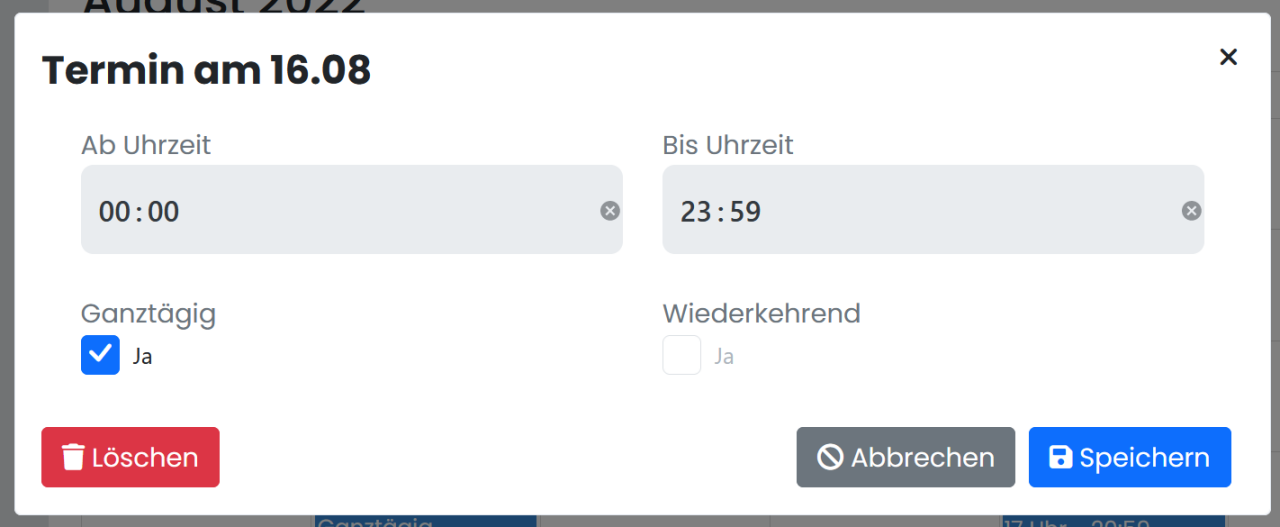
Mit dem Planungsstatus und der Teilnahmemöglichkeit können noch weitere Detaileinträge vorgenommen werden. Wir empfehlen diese im ersten Schritt leer zu lassen.
Kategorien
Gib hier eine, von der Gemeinde vorgefertigte, Kategorie an.
![Kategorien]()
Kontakt
Gib hier die Kontaktdaten des Veranstalters an.
![Kontakt hinzufügen]()
Adresse
Gib hier die Adresse der Veranstaltung an. Über die Veranstaltungsstätte kann eine, von der Gemeinde bereits erstellte, Veranstaltungsstätte ausgewählt werden (sofern vorhanden).
![Adresse auswählen]()
Veranstalter
Gibst du hier als Veranstalter deinen Betrieb oder deinen Verein an, wird diese Veranstaltung ab sofort auch dort in der Meine Seite (nicht mehr im Menüpunkt "Veranstaltungen") angezeigt. Gleichzeitig stellst du hierbei einen Antrag auf die Anzeige der Veranstaltung im Veranstaltungskalender deiner Gemeinde. Dies bedeutet, dass die Veranstaltung in vielen Fällen vom Administrator überprüft werden muss bevor sie angezeigt wird.
![Veranstalter auswählen]()
Medien
Du kannst hier der Veranstaltung Foto, Logo sowie Datei hinzufügen.
![Medien hochladen]()